Postman实战:如何有效测试API接口。小编来告诉你更多相关信息。
Postman实战
小编带来的是Postman实战的内容,下面为详细的介绍。
一、简介
Postman是一种非常流行的API测试工具,它拥有友好的用户界面,使得开发人员可以轻松地发送HTTP请求,并查看响应结果。
这篇文章将详细介绍如何使用Postman测试API接口。
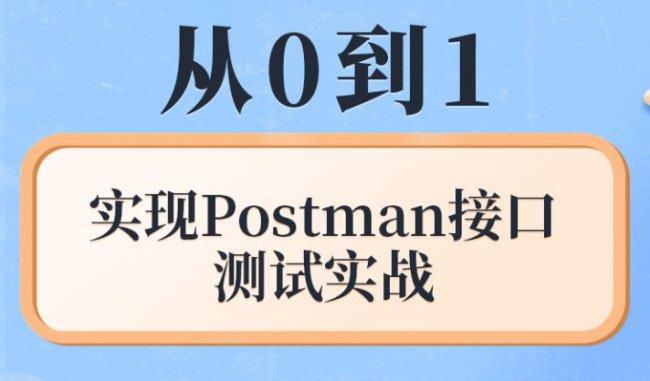
二、Postman的基本使用
首先,你需要从Postman的官方网站下载并安装Postman应用程序。
安装成功后,打开Postman,你将看到一个图形化的界面,它让你可以非常直观地设置HTTP请求。
Postman的主要部分包括:
- 请求类型:你可以选择GET、POST、PUT、DELETE等常见的HTTP请求类型。
- 请求URL:你可以在这里输入你要测试的API接口的URL。
- 请求参数:如果API接口需要参数,你可以在这里设置。
- 请求体:对于POST和PUT请求,你可以在请求体中添加数据。
- 请求头:你可以在这里设置HTTP请求头,比如Content-Type和Authorization。
三、实际操作:使用Postman测试API接口
1. 创建一个新的请求
打开Postman,点击左上角的“New”按钮,然后选择“Request”。
给这个新的请求起一个名字,然后选择一个合适的请求方法(GET、POST、PUT、DELETE等)。
2. 设置请求URL
在“Enter request URL”文本框中输入API接口的URL。如果接口需要参数,你可以直接在URL中添加,或者在“Params”选项卡中设置。
3. 设置请求体
如果你正在发送POST或PUT请求,你可能需要在请求体中添加数据。
点击“Body”选项卡,然后选择合适的数据类型(如“raw”或“form-data”),并输入数据。
4. 设置请求头
在“Headers”选项卡中,你可以设置HTTP请求头。
比如,你可能需要设置Content-Type为“application/json”,或者添加Authorization头进行身份验证。
5. 发送请求并查看响应
点击“Send”按钮,Postman将发送你的HTTP请求,并显示响应结果。
你可以查看响应的状态码、头部信息和体内容。
四、结论
Postman是一个强大的API测试工具,无论你是API的开发者,还是需要测试和调试API的用户,都可以借助Postman轻松地完成工作。
希望本文能够帮助你掌握使用Postman测试API接口的基本方法。
以上是网关于Postman实战 以及 如何有效测试API接口的全面知识讲解,网小编希望能帮到您。
